
这几天体验了一款完美摆脱手机导航的产品,实时联网导航,告别拥堵的同时,还能全程语音操控,语音打电话,在线电台,听歌等功能,是不是很期待,一起来看吧。
(文章有点长,如果各位看官对这款产品感兴趣可以耐心的看完,相信你会对这款产品的各项功能特点做到完全的了解,看完本文之后,可以不用看产品说明书了)
其实我在体验后,甚至想直接略过产品开箱了(不过为了详细些还是先开箱吧),我发现这款产品太好用了,简直就是开车党的语音帮手。
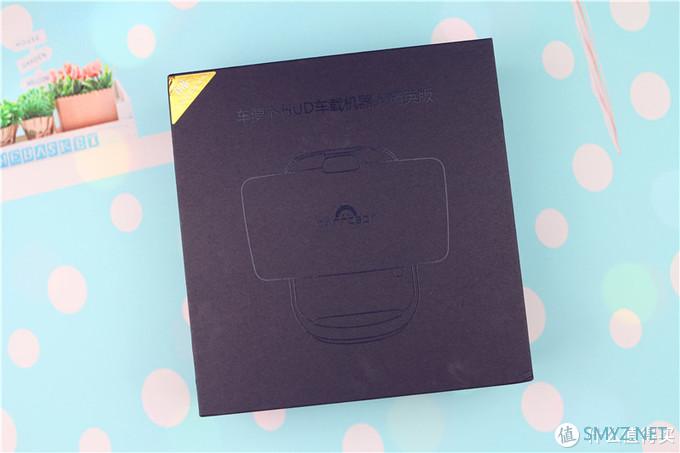

这是一款在小米有品电商平台上架的产品,这款车萝卜产品我简单的了解一下,分为精英版HUD和蓝牙版HUD,蓝牙版HUD要便宜很多,但是必须要搭配手机才能使用,精英版HUD则不仅配置有所提升,更支持SIM卡直插,可以完全摆脱手机后独立使用。


这是我遇到的第一个没有纸质版说明书的产品,附带了一个二维码,通过扫描二维码可以读取电子版的产品介绍说明书。
包含了车萝卜HUD精英版主机一台,点烟器接线一根,产品底座,扳手卡针,SIM卡(默认赠送1G流量),显示用的玻璃面出厂的时候放置了一块防护镜布,可以防止运输中刮花影响使用效果。


全称Head Up Display,简称HUD,在不影响视线的情况下将信息进行投射显示,将显示器信息投射到玻璃面上,可以有效的降低在查看信息的过程中走神。

主机一共三个按键,电源键,音量+,音量-,关机状态短按电源键,关闭屏幕,语音功能正常使用,开机状态长按电源键重启操作。

接线口部位搭配一个点烟器使用的接口,旁边还有一个micro-usb接口,我这个版本为点烟器版本,使用的是左侧的接口。


散热部分和扬声器,这类产品因为一直都在车内使用,尤其是夏天暴晒的时候,温度很高,产品工作温度为-20度~+80°,基本无惧冬夏车内使用。

拾音孔两个,这款产品我在体验的过程中已经感受到了拾音的准确性和高效性,用过的很多语音控制产品,大部分都是三个字唤醒,或者四个字唤醒,如果要做到两个字唤醒就非常考验厂家的技术水平了,唤醒词越少难度越大,这款产品就两个字“萝卜”,不仅要考虑误唤醒,还要考虑准确性,这款HUD实际体验中我是比较满意的。


用过智能手机的对于这个不会陌生了,这就是手机卡槽呀,这里需要注意的是,官方已经明确指出由于车萝卜主机的限制,暂时并不支持将SIM卡放到SIM2卡槽,意思就是SIM卡只能放到SIM1卡槽中,可以使用官方包装标配的SIM卡,也可以使用自己选购的移动/联通手机卡。


点烟器供电线设计的绝对贴心,就我目前个人使用而言,我现在已经是点烟器一份二的了,一个用来插手机充电线,另一个插了行车记录仪,没有多余的了,正犯愁如何搭配,车萝卜占用点烟器接口的同时,还给我留下了两个USB接口(正好一个手机充电线,一个行车记录仪),点赞!

底座下方为可以反复黏贴的3M胶,不过一般贴上以后,很少会再移动或者取下了。

为了防止底座贴反了,还特意标注了车头方向,卡扣可以由附带的六角扳手控制松紧,从而控制俯仰角度。

车萝卜与底座的安装方式非常简单,放下一拧就好。

俯仰角度可以自行轻松调节
外观感受完毕,啰里啰嗦说了不少了,还没上车呢,抓紧上车安装体验!不然说得再好不如体验的好!

安装首先大概找好位置,车萝卜HUD安装在仪表盘上方位置,大概位置就是方向盘后面,撕下背侧的3M胶,贴上就行,如果担心位置安装不合适,可以先将机器打开,显示屏找准合适的位置在固定也是一样的。


点烟器线插入点烟器口,开始走线,多出来的两个USB接口正好插充电线和行车记录仪,完美!

可以将线塞进车门的胶条中,这样尽可能不影响美观,操作简单。

将车萝卜固定到底座之前,先给大家看下屏幕,因为是镜像投射的,所以字体都是反过来的。


前文说过,安装好以后,可以调节俯仰角度实现清晰的查看,调整好以后,拧紧固定。
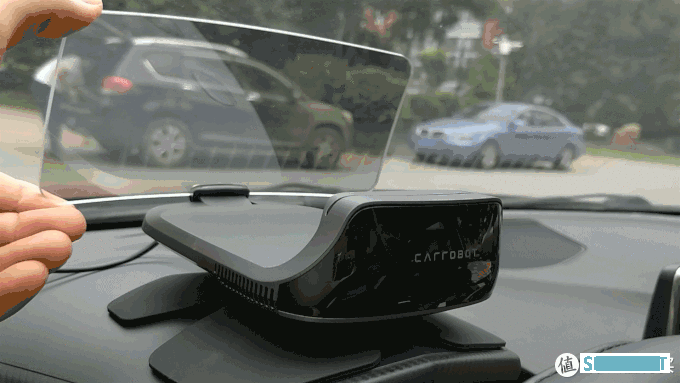
单手就能轻松折叠的投射屏幕,不使用的时候可以折叠节省空间。
(为了驾驶安全起见,多数车辆静止拍摄图片,少量行驶拍摄图片)
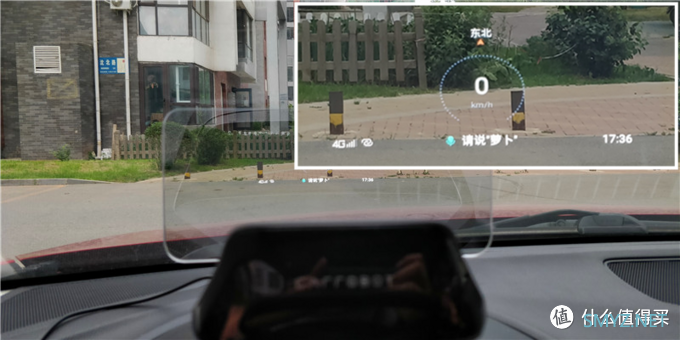
上图显示效果实拍图(白天),因为拍摄的时候举例比较远,所以可能会有人疑问看不清怎么办,我特意将字迹放大后展示出来,可以清晰的看出默认待机界面,左下角为网络,右下角时间,中间方向显示以及速度显示。
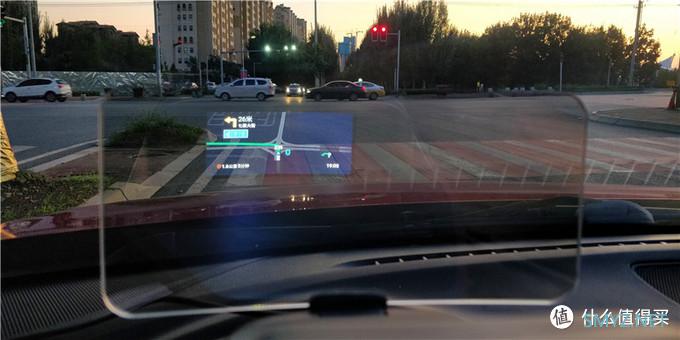
上图中实拍图片约为晚上七点左右,可以明显感觉到相比于白天会更加清晰很多。
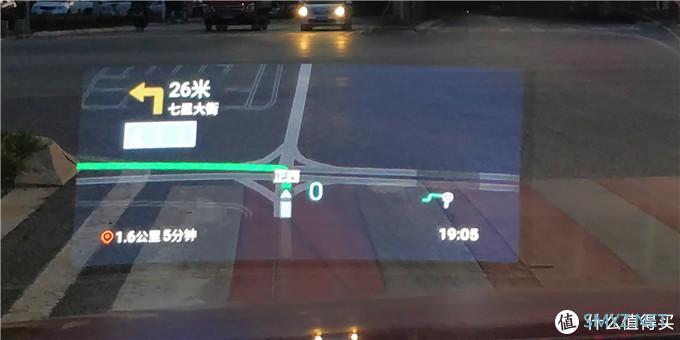
图片放大显示,与我们日常使用的高德地图基本一样,只不过在细节处做了深度的优化,上图导航中左上角的一个白色长条其实是路口直行/左拐/掉头等路线放大图,行驶中会显示速度,遇到测速的路口会有语音提示,其实实际肉眼观看的图片要比我拍摄的清晰很多,但受限于拍摄器材,所以没能完全展现出来清晰效果,请见谅了。
车萝卜HUD各种功能操作演示:
系统操作界面:

共分为导航,路况,电话,电台,音乐,设置六个大板块
(1)导航

全程都是语音指令操作,轻喊“萝卜“,带机器接收指令后,说出想去的目的地,系统会自动搜索相关联的所有目的地以及附近的区域地点,指令“下一页/上一页”可以进行翻页操作,指令“第X个”后,指令“开始导航”自动开始规划路线,同时可以发出指令选择走高速或者不走高速等。

导航的过程中,基于上图中的语音指令:全览图/更换目的地/退出导航/切换路线/切换播报模式,完全告别手动操作。
我们可以分别设置家/单位的地址,这样每次出发的时候,直接导航回家或者去单位就可以了
(2)路况

如果平时对路线很熟悉,不需要导航,可以选择开启路况,与高德地图一样,对于路况进行了三色标注,白天出门的时候,选择开启后,可以看到当前所走的路线是否拥堵,基于网络定位,当前位置是实时更新的,拥堵一目了然。

路况模式下,基于上图中的语音指令:退出路况/北朝上/缩小地图/恢复默认比例/去XXX堵不堵。
(3)打电话
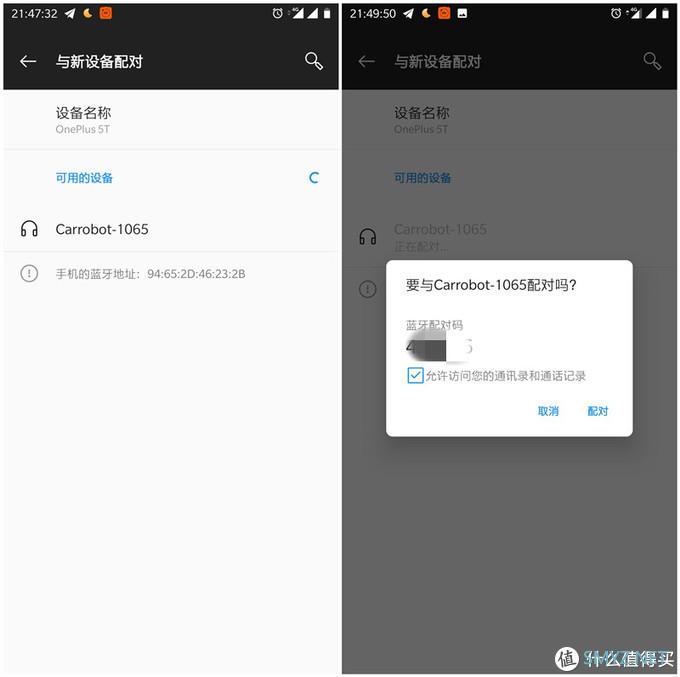
使用打电话功能,首先要将车萝卜与手机通过蓝牙配对。
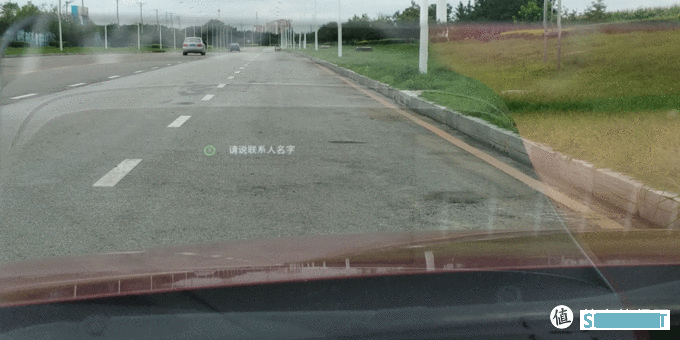
拨打电话的时候,直接语音说出手机通讯录中的人名即可,对于一人多号的情况,还会提醒选择拨打哪个号码,很人性化,还可以语音说出指定手机号码进行拨打。
(4)电台

电台功能提供了如搞笑频道,新闻频道,脱口秀等各类内容。
基于上图中的语音指令:下一首/播放新闻频道/暂停/播放列表/退出电台。
(5)音乐

音乐加入了QQ音乐的曲库,丰富程度不用担心,音乐模式下可以选择语音切换上一首/下一首/退出音乐等操作。
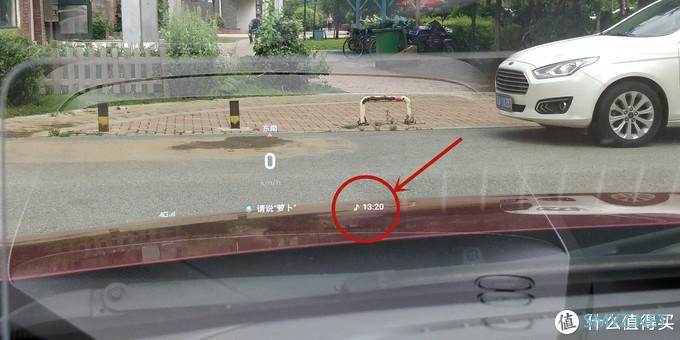
音乐播放后,会自动回到主页面,主页键右下角会有音乐播放LOGO显示。
对于喜欢本地音乐播放的朋友,可以在卡槽2中插入TF卡(最大支持64G),格式部分支持如mp3,ogg,wav,ape,flac等格式。
(6)设置

设置选项第一页:热点/无线网络/首页风格

设置选项第二页:声音发射到汽车收音机/蓝牙遥控器/地图导航模式

设置选项第三页:路况/电子狗/聊天功能

设置选项第四页:版本/亮度/卡号

设置选项第五页:流量/客服
设置目前共分为五页内容,为了更清晰一些,用了比较多的图片,语音控制翻页,其实一部分内容默认开启就可以,如路况,电子狗,聊天功能等等都默认开启即可,偶尔需要调节设置的只是其中一小部分内容。

热点功能可能是常用的功能之一,车萝卜开启热点后,手机可以连接车萝卜的热点使用。

如果流量用光了怎么办,车萝卜可以选择连接外部无线网络,比如手机或者MIFI设备的热点,8位以上的数字密码可以语音输入,繁琐的密码就需要用车萝卜APP来手动填写。
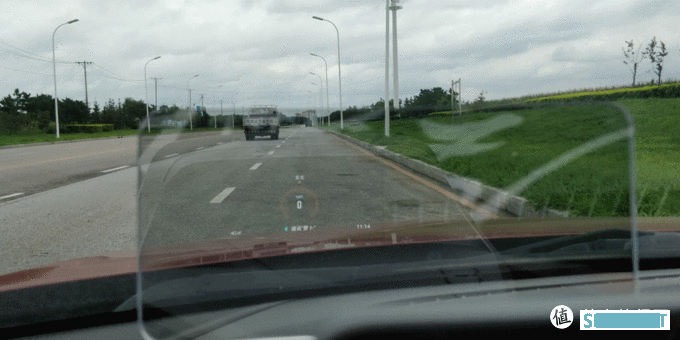
如果看够了主页风格,还可以选择切换几个拉风的主页,如宝马风格,劳斯莱斯风格等。
(7)额外功能感受

如搜寻所处位置有什么好吃的,好玩的,加油站,等等都可以直接对车萝卜说,都会给你精准的推荐结果。
(8)手机APP
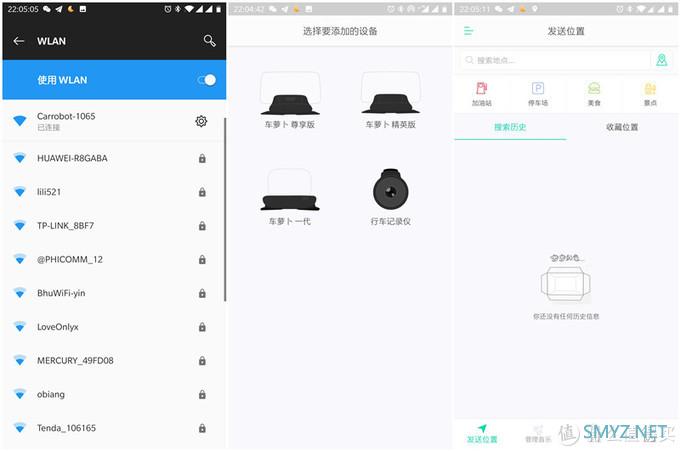
手机APP绑定需要首先用手机连接车萝卜热点后,我手中这款为车萝卜精英版,点击添加后进入主页。
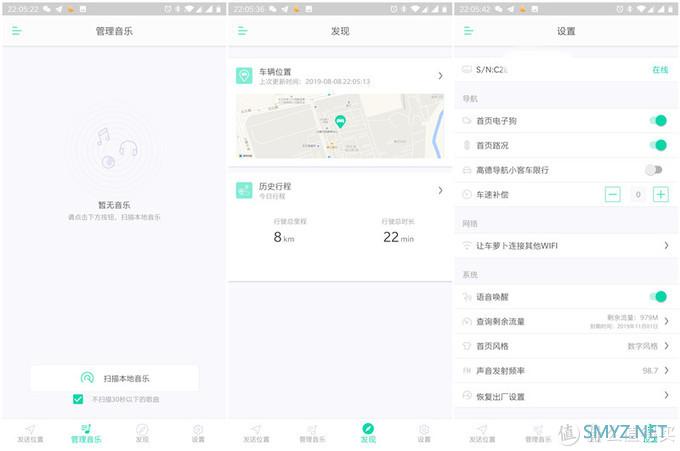
其实APP就我个人感觉如果不是需要车辆定位(当然如果需要车辆定位还需要额外选配件)使用,其实用处不大,因为基本上绝大部分常用的功能都可以直接语音指令完成了,无需再去打开APP操作。
(9)流量充值
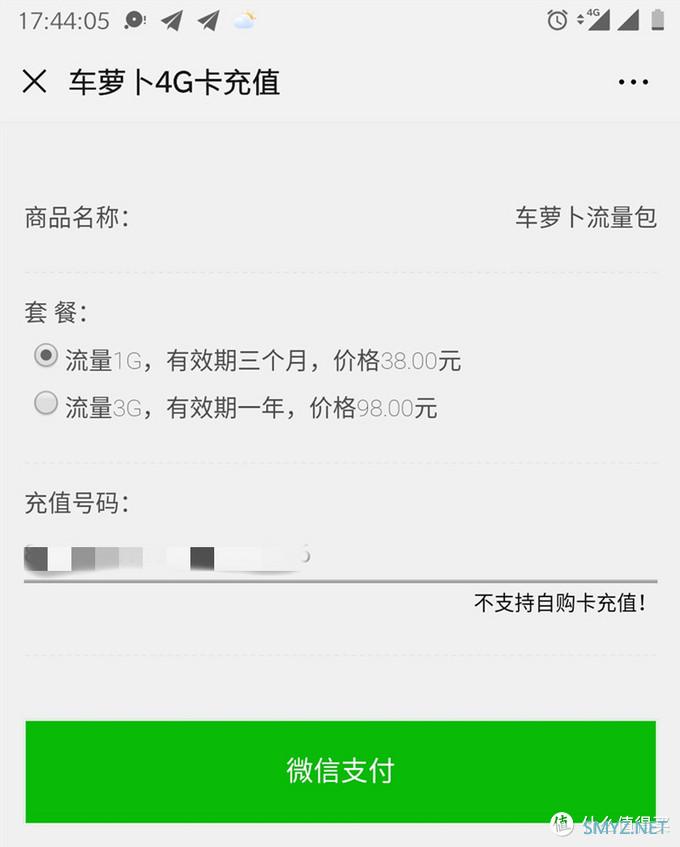
官方流量价格还是很多人关心的,官方是卡和产品一对一的,充值渠道在官方微信公共号“carrobot”内完成,两个套餐的价格图中都有标注了,我个人感觉而言,稍微有点贵了,毕竟现在手机的流量都是超便宜了~
一起来看一下路上行驶中的展示:

导航行驶过程中

开启电子狗状态下,语音提醒电子眼拍照的同时,屏幕也会有提示
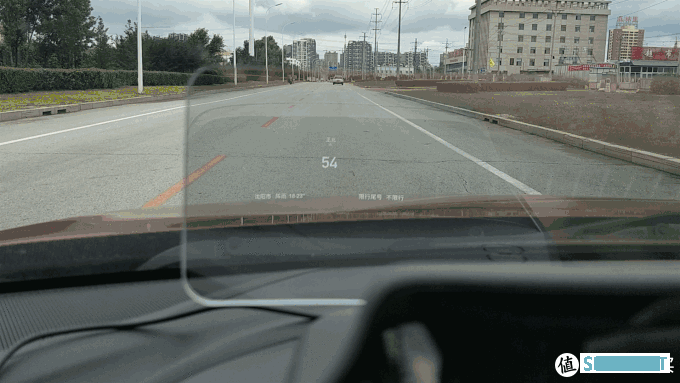
主页状态行驶中
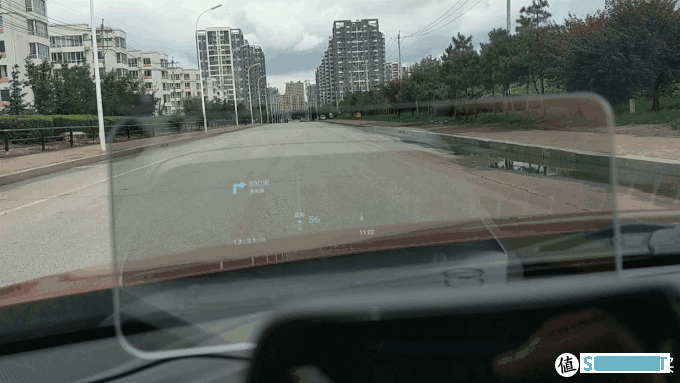
导航状态行驶中
为了行驶安全,拍摄中尽量选了一段人少的路段,开车拍摄,难免抖动,只能尽全力拍摄清楚。
写在最后:直接附上我对这款产品的优缺点感受
优点:1 定位精准,反应灵敏;
2 语音指令识别准确,可以做到连续识别语音指令;
3 功能齐全,基本上包含了我们行车中所有需要完成的动作或者实现的功能,现在都可以通过语音来实现。
不足:1 可能是我第一次用这类产品的原因,行驶过程中,因为车辆本身的抖动原因,会使得屏幕轻微的晃动,所以稳定显示效果不能达到手机那么好,有强迫症的慎用,其实习惯了也还好;
2 官方流量充值渠道的价格个人感觉还是有些贵,不知道大家是否认同。
以上内容为个人手打,如果你也喜欢这篇评测文章,那么请为我评论点个赞,您的认可将会是我创作更多产品评测的动力!












 加载中,请稍侯......
加载中,请稍侯......
网友评论